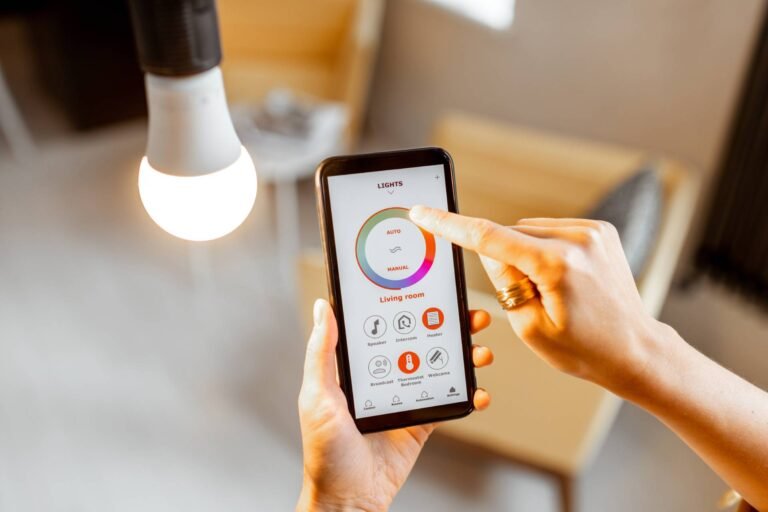✅ En WhatsApp, toca el enlace de ubicación compartido y selecciona «Abrir en Waze» para navegar de manera directa e instantánea.
Para abrir Waze directamente desde WhatsApp, simplemente debes seguir unos pasos muy sencillos que te permitirán acceder rápidamente a la aplicación de navegación sin complicaciones. Cuando recibas una dirección o un enlace en un chat de WhatsApp, puedes presionar sobre la dirección y, luego, seleccionar la opción de abrir en Waze para que la aplicación se inicie con la ruta ya cargada.
Este proceso no solo te ahorra tiempo, sino que también facilita la planificación de tus viajes. Waze es especialmente útil ya que proporciona información en tiempo real sobre el tráfico, alertas de accidentes y sugerencias de rutas alternativas, lo que mejora considerablemente tu experiencia de conducción.
Pasos para abrir Waze desde WhatsApp
A continuación, te presentamos un sencillo paso a paso para lograrlo:
- Recibe el enlace o la dirección: Abre el chat de WhatsApp donde te han enviado la ubicación o la dirección.
- Presiona sobre la dirección: Toca el enlace o dirección que deseas abrir.
- Selecciona Waze: Si tienes Waze instalado, debería aparecer la opción de abrir con esta aplicación. Simplemente selecciona Waze.
Consejos adicionales
- Asegúrate de tener Waze instalado: Verifica que tengas la aplicación de Waze instalada en tu dispositivo móvil para poder usar esta función.
- Permisos de ubicación: Asegúrate de haber otorgado los permisos necesarios a Waze para acceder a tu ubicación actual, lo que permitirá calcular rutas más precisas.
- Actualizaciones: Mantén tanto Waze como WhatsApp actualizados a la última versión para evitar problemas de compatibilidad.
Además, es importante mencionar que Waze permite compartir tu ubicación en tiempo real, lo que puede ser útil si deseas que alguien te siga en tu trayecto. Para ello, solo debes seleccionar la opción de compartir ubicación dentro de la aplicación y elegir el contacto de WhatsApp con quien deseas compartirla.
Configuración de enlaces directos entre aplicaciones móviles
La integración de aplicaciones móviles como Waze y WhatsApp puede mejorar significativamente tu experiencia de usuario, facilitando el acceso a la navegación y a la comunicación en tiempo real. Para lograr esto, es esencial configurar correctamente los enlaces directos entre estas plataformas.
1. Seguridad y permisos
Antes de comenzar con la configuración, asegúrate de que ambas aplicaciones estén actualizadas a la última versión. Esto es importante para evitar problemas de compatibilidad. Además, revisa los siguientes puntos:
- Verificar permisos: Es fundamental que WhatsApp tenga permiso para abrir otras aplicaciones. Esto se puede ajustar desde la configuración de aplicaciones en tu dispositivo.
- Conexión a Internet: Ambas aplicaciones requieren una conexión estable para funcionar correctamente.
2. Cómo crear un enlace directo
Para que Waze se abra directamente desde un mensaje de WhatsApp, puedes usar un enlace específico. A continuación, te mostramos cómo crear este enlace:
- Abre WhatsApp: Inicia la aplicación y selecciona el contacto con el que deseas compartir la ubicación.
- Genera el enlace: Utiliza el siguiente formato para crear el enlace que abrirá Waze:
https://waze.com/ul?q=LATITUD,LONGITUD
Reemplaza LATITUD y LONGITUD con las coordenadas de la ubicación deseada.
3. Ejemplo práctico
Si deseas compartir la ubicación de la Plaza de Armas de Santiago, que tiene las coordenadas -33.4489 y -70.6693, el enlace quedaría de la siguiente manera:
https://waze.com/ul?q=-33.4489,-70.6693
Envía este enlace a tu contacto y, al hacer clic en él, Waze se abrirá directamente, mostrándole la ruta desde su ubicación actual.
4. Ventajas de la integración
Configurar enlaces directos entre Waze y WhatsApp ofrece varias ventajas:
- Eficiencia: Reduce el tiempo que se tarda en buscar direcciones o ubicaciones.
- Comodidad: Permite a los usuarios recibir información sobre rutas y tráfico en tiempo real sin esfuerzo.
- Seguridad: Minimiza las distracciones al permitir que los usuarios accedan a la navegación directamente desde la conversación.
5. Consideraciones finales
Al compartir ubicaciones a través de WhatsApp, es importante recordar que no todos los usuarios tienen Waze instalado. Por lo tanto, considera también la opción de compartir la ubicación a través de Google Maps, para asegurarte de que todos puedan acceder a la información necesaria.
Preguntas frecuentes
¿Cómo abrir Waze desde un enlace en WhatsApp?
Solo toca el enlace que te envían y se abrirá Waze si lo tienes instalado en tu dispositivo.
¿Qué hacer si no se abre Waze desde WhatsApp?
Asegúrate de que tienes la aplicación Waze instalada y actualizada a la última versión.
¿Puedo enviar la ubicación de Waze a mis contactos por WhatsApp?
Sí, puedes compartir tu ubicación desde Waze, seleccionando «Compartir ruta» y eligiendo WhatsApp.
¿Waze es gratuito?
Sí, Waze es una aplicación gratuita que puedes usar sin costo alguno.
¿Waze funciona sin conexión a internet?
No, Waze requiere conexión a internet para funcionar adecuadamente y recibir actualizaciones en tiempo real.
| Punto Clave | Descripción |
|---|---|
| Instalación | Descarga Waze desde Google Play Store o App Store. |
| Uso de enlaces | Toca el enlace de Waze en WhatsApp para abrirlo directamente. |
| Compartir ubicación | Utiliza la opción «Compartir ruta» en Waze para enviar tu localización por WhatsApp. |
| Requisitos | Conexión a internet y permisos de ubicación activados en tu dispositivo. |
| Actualizaciones | Mantén Waze actualizado para acceder a las últimas funcionalidades. |
¡Déjanos tus comentarios y cuéntanos tu experiencia usando Waze desde WhatsApp! No olvides revisar otros artículos en nuestra web que también podrían interesarte.